 Si trabajamos en una oficina seguramente habremos tenido que lidiar con Outlook, el gestor de correo integrado dentro de la suite Microsoft Office y, en papel, el mejor cliente para gestionar todos los correos de nuestras distintas cuentas al mismo tiempo. Si nos contrataron recientemente o nunca antes hemos usado Outlook, puede ser difícil entender cómo agregar una cuenta de correo electrónico y luego comenzar a usarla.
Si trabajamos en una oficina seguramente habremos tenido que lidiar con Outlook, el gestor de correo integrado dentro de la suite Microsoft Office y, en papel, el mejor cliente para gestionar todos los correos de nuestras distintas cuentas al mismo tiempo. Si nos contrataron recientemente o nunca antes hemos usado Outlook, puede ser difícil entender cómo agregar una cuenta de correo electrónico y luego comenzar a usarla.Podemos solucionar este problema de inmediato leyendo nuestra guía, en la que le mostraremos paso a paso cómo configurar cuentas de correo electrónico en Outlook y leer correos electrónicos desde un solo lugar, sin tener que abrir demasiadas ventanas del navegador (lo que puede ser imposible si hay un administrador del sistema que bloquea el acceso a sitios no autorizados) y sin tener que jugar demasiado con la configuración del programa o la aplicación.
LEER TAMBIÉN -> Los mejores clientes de correo electrónico alternativos a Microsoft Outlook para leer el correo desde su PC
1) Configurar Outlook en la PC
Si necesitamos configurar una cuenta de correo electrónico en la computadora de la empresa o de casa, primero abrimos el programa Outlook, presente entre el software de la computadora inmediatamente después de terminar la instalación de Office.
En el primer inicio se nos pedirá que agreguemos una cuenta de Outlook para comenzar: ingresamos la dirección de correo electrónico y la contraseña de la cuenta de Microsoft, Outlook o Xbox Live para comenzar a sincronizar el programa.
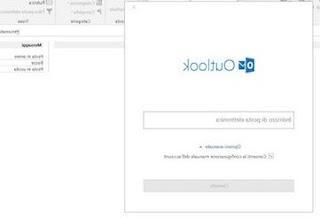
Además de la cuenta de Outlook, también podemos ingresar las credenciales de una cuenta de Gmail o Yahoo; Estos dos proveedores son compatibles de forma nativa con Outlook y proporcionarán automáticamente todos los parámetros para acceder a nuestras carpetas de correo electrónico (a través del protocolo IMAP para recibir y SMTP para enviar).
Después de agregar la primera cuenta, podemos agregar más haciendo clic en la pestaña en la parte superior izquierda Archivo, llevándonos al menú Configuración y haciendo clic en el elemento Agregar cuenta.
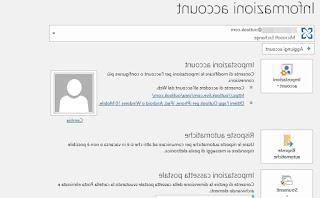
Una vez presionado el botón se abrirá una nueva ventana en la que ingresar la dirección de correo electrónico a asociar, seguida de la contraseña de acceso; confirmamos donde sea necesario y finalmente hacemos clic en Conectar para poder agregar la dirección de correo electrónico deseada. El sistema de reconocimiento integrado en Outlook permite configurar los parámetros de forma automática, por lo que si sumamos una cuenta de un proveedor famoso (como Gmail o Yahoo), no tendremos que ingresar nada más.
Si queremos acceder a un correo electrónico de la empresa o un servidor de correo electrónico privado, simplemente coloque una marca de verificación en el elemento Permitir la configuración manual de la cuenta, disponible al hacer clic en el elemento Opciones avanzadas (inmediatamente debajo del campo de escritura).
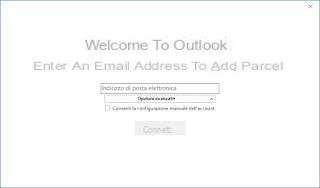
Este elemento desbloqueará otra ventana, en la que podremos elegir la naturaleza de la cuenta de correo electrónico e ingresar manualmente los parámetros de configuración que queremos agregar a Outlook.
En la gran mayoría de los casos basta con seleccionar IMAP como tipo de cuenta e introducir los parámetros que tenemos en nuestro poder en la ventana que aparecerá.
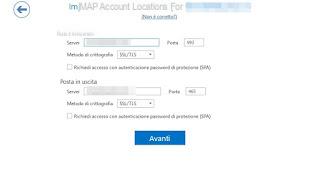
Cuando termine, haga clic en adelante e ingresamos la contraseña, para que podamos acceder y sincronizar la cuenta de correo privada en Outlook.
2) Configurar Outlook en un teléfono inteligente o tableta
Si nos encanta leer correos electrónicos sobre la marcha y queremos evitar instalar tantas aplicaciones como cuentas de correo electrónico tenemos, confíe exclusivamente en la aplicación Outlook para administrar todo.
Primero instalamos la aplicación Outlook para Android y para iOS desde aquí -> microsoft Outlook (Android) e microsoft Outlook (IOS).
En comparación con la contraparte de PC, esta aplicación es gratuita y podemos usarla incluso sin tener una licencia de Office activa.
Después de la instalación en nuestro teléfono inteligente o tableta, abra la aplicación, toque Comienzo e ingrese las credenciales de inicio de sesión para la primera cuenta que se configurará (cualquier correo electrónico de Microsoft, Outlook, Gmail, Yahoo u otro tipo de correo electrónico privado o comercial está bien).
Para configurar directamente el acceso con la cuenta de Google en el teléfono Android, podemos presionar el botón Cuenta de Google y confirmar las credenciales, para sincronizar el correo electrónico de Gmail.
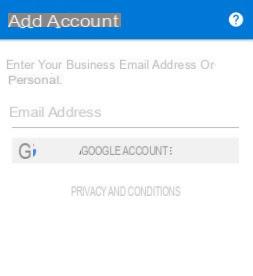
Para agregar nuevas cuentas después de la configuración inicial, simplemente haga clic en Continuar en la pantalla ¿Desea agregar otra cuenta ahora? o abra el menú lateral y haga clic en el icono Agregar cuenta.
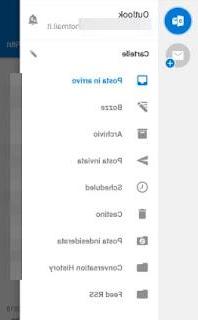
Se abrirá una ventana en la que introducir la dirección de correo electrónico y la contraseña a configurar; para poder agregar cuentas que no sean cuentas de Outlook o Microsoft, simplemente haga clic en el elemento en la parte superior ¿No tienes una cuenta?, luego haga clic en Cambiar proveedor de cuenta y seleccione la cuenta más relevante.
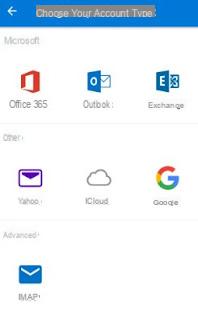
Para configurar un correo electrónico corporativo o un servidor de correo privado, utilizamos IMAP como tipo de cuenta, de manera que podamos configurar todos los parámetros requeridos.
3) Parámetros de configuración para Outlook.com
Si, por el contrario, buscamos los parámetros de configuración para Outlook, quizás para configurar un cliente corporativo o un cliente personal, a continuación hemos recopilado los parámetros a ingresar en el cliente de correo electrónico utilizado:
Bandeja de entrada IMAP
- Servidor IMAP: imap-mail.outlook.com
- Puerto IMAP: 993
- Cifrado IMAP (SSL / TLS): TLS
Bandeja de entrada POP
- Servidor POP: pop-mail.outlook.com
- Puerto POP: 995
Cifrado POP (SSL / TLS): TLS
Correo saliente SMTP
- Servidor SMTP: smtp-mail.outlook.com
- Puerto SMTP: 587
- Cifrado SMTP: STARTTLS
Evidentemente, a estos parámetros tendremos que combinar el nombre de usuario (es decir, la dirección de correo electrónico de Outloook, Hotmail o Microsoft) y la contraseña de acceso, de forma que podamos configurar muy bien el servicio de correo personal de Outlook en cualquier PC o dispositivo.
LEER TAMBIÉN -> Importe cuentas gratuitas, de Yahoo y otras cuentas de correo electrónico a Outlook.com
Cómo configurar cuentas de correo en Outlook


























